오늘은 크롬을 사용하시는 분들을 위해 검색엔진 추가를 통해 다른 포털 사이트 접속 없이도 검색 바로 할 수 있는 방법을 알려드립니다. 또한, 이런 검색엔진 바로 가기 추가를 통해서 유튜브 등 자신이 자주 접속하는 사이트 검색 추가하는 방법도 알려드리니 참고하시기 바랍니다.
크롬 사이트 검색 바로 가기
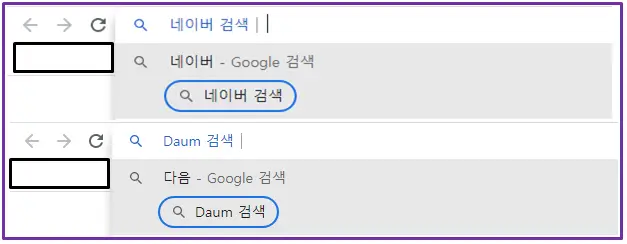
크롬 사이트 검색 바로 가기 기능은 크롬으로 구글 검색 사이트에 접속해 있을 경우 네이버 검색을 하기 위해서는 네이버 사이트로 이동을 해야 합니다.
하지만, 오늘 알려드리는 크롬 검색엔진 추가를 하시면 크롬 구글 주소창에서 바로 네이버 검색 또는 다음 검색을 이용하실 수 있습니다.
크롬 검색엔진 추가 방법
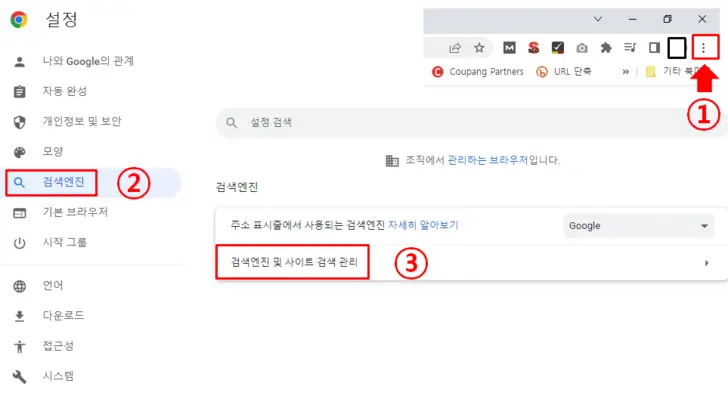
크롬에서 왼쪽 설정(점 세 개) 메뉴를 클릭하신 후 좌측의 '검색엔진' 메뉴에 접속합니다. 여기서 '검색엔진 및 사이트 검색 관리'에 접속하셔서 오늘 알려드릴 검색엔진 바로 가기 추가를 하실 수 있습니다.
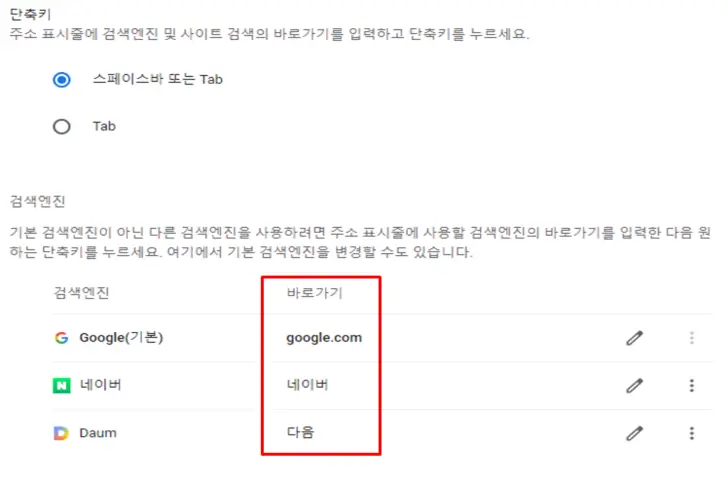
대한민국에서 크롬을 이용하시는 분이라면 기본적으로 구글, 네이버, 다음 검색엔진이 추가되어있습니다. '바로 가기' 이름을 크롬 검색창에 입력해주셔야 검색엔진을 바로 이용하실 수 있기에 자신이 편한 이름으로 변경해주시는 것이 좋습니다.
* 예시) 크롬 주소 창에서 네이버 검색을 이용하실 경우 바로 가기 이름인 '네이버' 입력 후 스페이스 바(띄어쓰기)를 누르시면 바로 네이버 검색이 가능합니다.
검색엔진 추가 방법
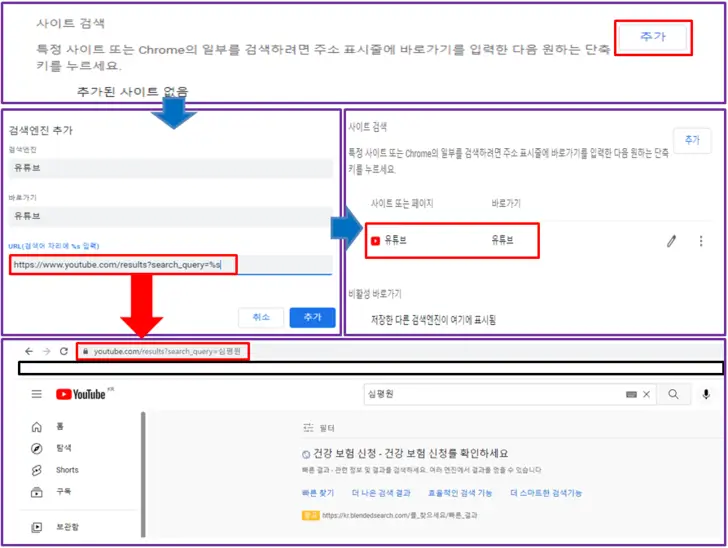
사이트 검색 메뉴에서 '추가'를 눌러서 자주 사용하시는 검색엔진을 추가하실 수 있습니다. 예를 들어 유튜브 검색엔진 추가하는 방법을 알려드립니다.
검색엔진 이름과 바로 가기에 사용할 이름을 설정하신 후 검색엔진 URL을 입력해주셔야 합니다. 여기서 중요한 부분은 URL 검색어 자리에 '%s'를 입력해주셔야 합니다.
유튜브 사이트로 이동하신 후 아무거나 검색합니다. 그 후 해당 주소(URL)를 복사해줍니다. 단, 여기서 검색어는 제외 후 복사해주시면 됩니다. 그리고 검색어가 들어갈 자리에 '%s'를 입력해줍니다.
* 이제 크롬 주소창에서 '유튜브(바로 가기 이름) + 띄어쓰기' 입력하시면 바로 유튜브 검색을 이용하실 수 있습니다.
참고하면 좋은 정보
오늘은 이렇게 크롬 주소창에서 다른 검색엔진을 통해 검색할 수 있는 검색엔진 추가 방법을 알려드렸습니다. 위의 정보를 참고하셔서 자신이 자주 이용하는 검색엔진 추가해보시기 바랍니다.




